Overwolf to oprogramowanie, które zapewnia użytkownikom różne aplikacje i rozszerzenia do gier. Wielu użytkowników korzysta z aplikacji do nagrywania Overwolf, takich jak Replay HUD, do nagrywania klipów z gier. Jednak te aplikacje do nagrywania mogą nie zawsze rejestrować gry zgodnie z oczekiwaniami graczy. Użytkownicy Overwolf nie mogą uzyskać żadnego nagranego wyjścia, gdy wyskakują komunikaty o błędach. Oto kilka wskazówek dotyczących rozwiązywania problemów związanych z naprawą komunikatów o błędach podczas nagrywania Overwolf.
Jak użytkownicy mogą naprawić błędy nagrywania Overwolf?
1. Sprawdź minimalne wymagania systemowe
Najpierw sprawdź, czy laptop lub komputer stacjonarny spełnia minimalne wymagania systemowe do nagrywania Overwolf. Użytkownicy będą potrzebować komputerów z co najmniej czterema GB pamięci RAM. Kolejnym wymaganiem są karty graficzne NVIDIA i AMD obsługujące kodery beta NVENC lub AMF. Co więcej, procesor Intel i3, który obsługuje Intel QuickSync, to minimalny procesor wymagany do nagrywania Overwolf.
Użytkownicy mogą aktualizować komputery stacjonarne, które nie spełniają minimalnych wymagań systemowych dotyczących nagrywania Overwolf. Dodaj nową kartę graficzną obsługującą kodowanie NVENC lub AMF na pulpicie. Ponadto użytkownicy komputerów stacjonarnych mogą rozszerzyć pamięć RAM o nowe moduły RAM.

2. Sprawdź, czy Overwolf obsługuje grę
Nagrywanie działa tylko w przypadku gier obsługiwanych przez Overwolf. Sprawdź, czy Overwolf obsługuje grę, którą próbujesz nagrać. Użytkownicy mogą sprawdzić obsługiwane gry na stronie Obsługiwane gry Overwolf.
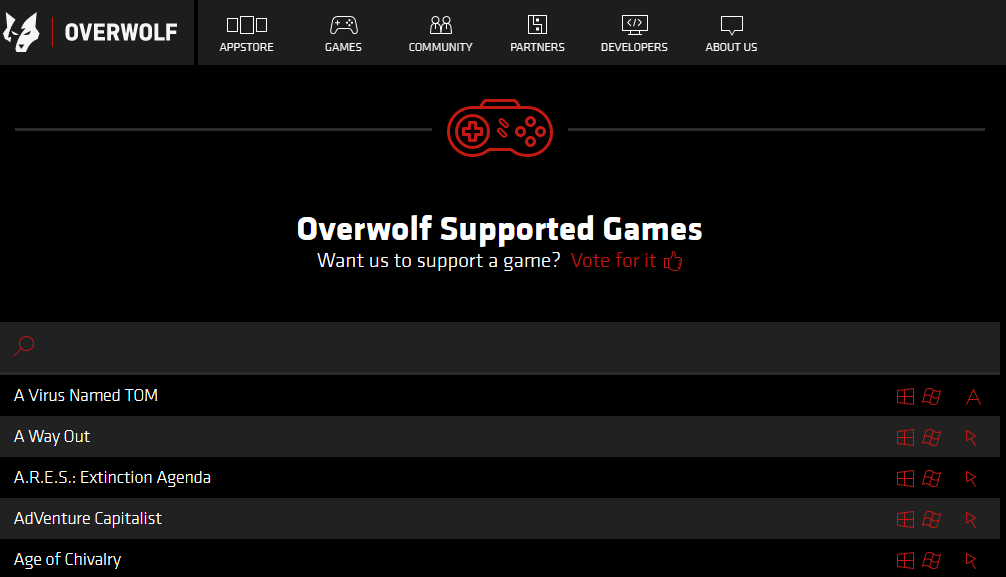
3. Sprawdź, czy aplikacja HUD Replay jest włączona
Niektórzy użytkownicy mogą potrzebować włączyć swoje aplikacje do nagrywania Overwolf, aby nagrywać razem z nimi. Aby włączyć interfejs powtarzania, otwórz aplikację powtarzania, aby dostosować jej ustawienia. Następnie przełącz Odtwórz HUD i Automatyczne uruchamianie Powtórz interfejs ustawienia włączone, jeśli są wyłączone.
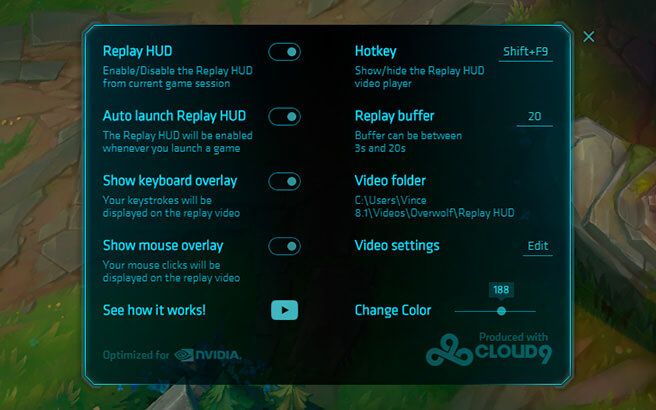
4. Wybierz Niższe ustawienia wideo
- Jeśli wybrane ustawienia wideo są zbyt wysokie, pojawia się komunikat o błędzie, spróbuj zmniejszyć ustawienia nagrywania Overwolf. Aby to zrobić, kliknij strzałkę obok przycisku głowy wilka w lewym górnym rogu okna Overwolf.
- Następnie kliknij Ustawienia w menu.

- Kliknij Zdobyć w oknie Ustawienia.
- Wybierz niższe ustawienie rozdzielczości.
- Następnie wybierz opcję niższej liczby klatek na sekundę.
- Ponadto sprawdź, czy w kamerze wybrano właściwy kodek karty graficznej Kodek menu rozwijane. Na przykład użytkownicy kart graficznych NVIDIA powinni wybrać opcję NVIDIA NVENC.
5. Zaktualizuj sterowniki graficzne i dźwiękowe
- Niektórzy użytkownicy mogą potrzebować zaktualizować sterowniki karty graficznej i dźwiękowej, aby naprawić nagranie Overwolf. Najprostszym sposobem aktualizacji sterowników jest dodanie Driver Booster 7 do systemu Windows poprzez kliknięcie Darmowe pobieranie na stronie DB 7.
- Zainstaluj Driver Booster za pomocą kreatora instalacji.
- Otwórz okno Driver Booster 7.
- Driver Booster 7 automatycznie skanuje po uruchomieniu oprogramowania przez użytkowników. Kliknij Aktualizuj teraz przycisk, jeśli wyniki skanowania zawierają kartę dźwiękową lub graficzną.
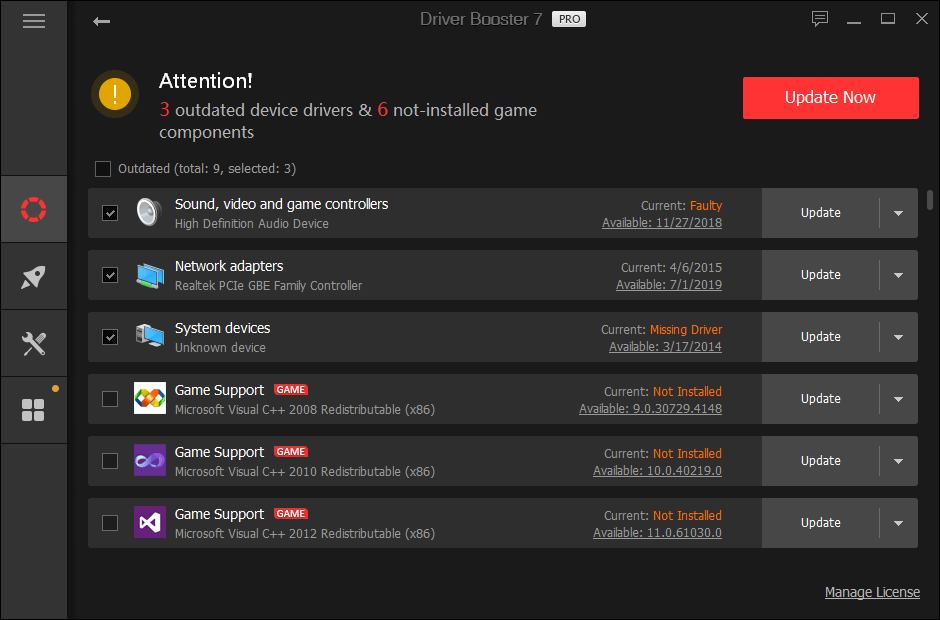
Czytaj także: Jak zaktualizować sterowniki w systemie Windows 10: Użyj tych 4 metod
6. Ponownie zainstaluj Overwolf
- Ponowna instalacja Overwolf może również naprawić niektóre błędy nagrywania oprogramowania. Aby otworzyć program do odinstalowywania systemu Windows, uruchom polecenie Uruchom za pomocą klawisza Windows + skrótu R.
- Wpisz „appwiz.cpl” w Uruchom i kliknij dobrze aby otworzyć okno w migawce bezpośrednio poniżej.

- Wybierz oprogramowanie Overwolf.
- Następnie kliknij Odinstaluj przycisk.
- Wybierz tak opcja potwierdzenia i usunięcia oprogramowania.
- Przed ponowną instalacją Overwolf uruchom ponownie komputer stacjonarny lub laptop.
- Następnie kliknij Pobieranie na stronie Softpedia firmy Overwolf, aby dodać najnowszą wersję oprogramowania do systemu Windows.
Powyższe rozdzielczości mogą naprawić błędy nagrywania Overwolf dla niektórych użytkowników. Użytkownicy mogą również uzyskać dalsze poprawki, kontaktując się z pomocą techniczną Overwolf na swojej stronie kontaktowej.

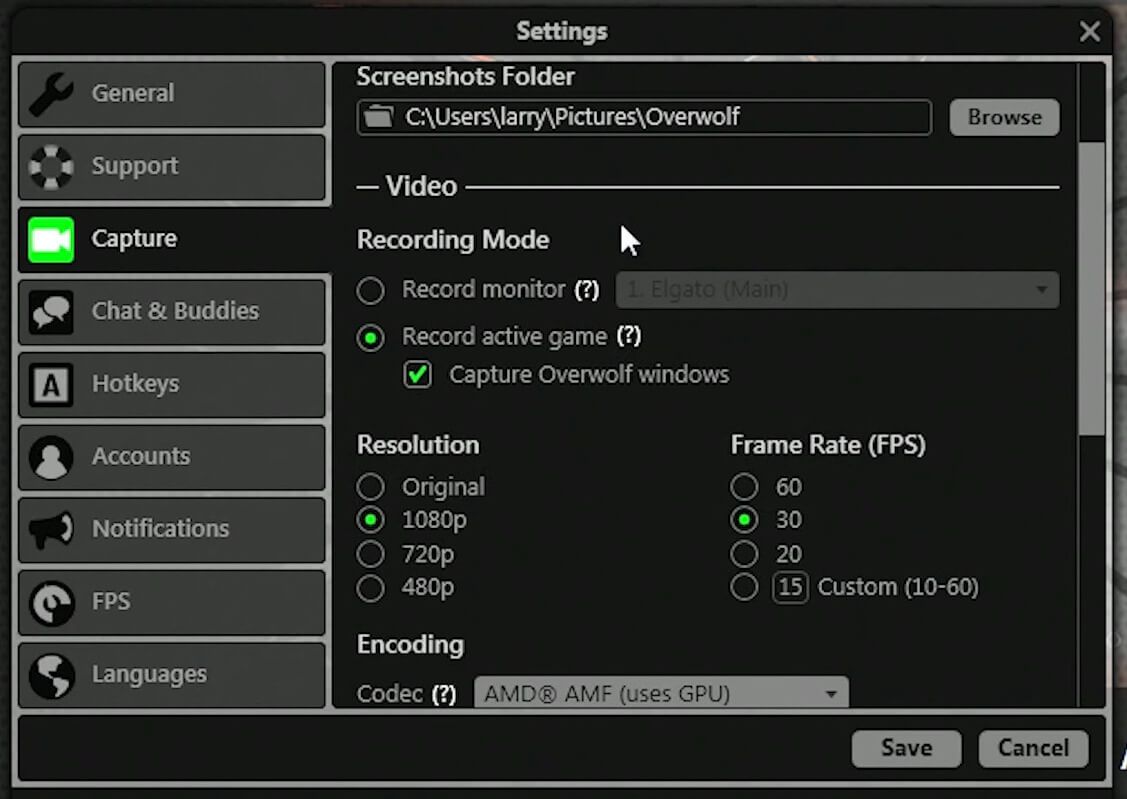
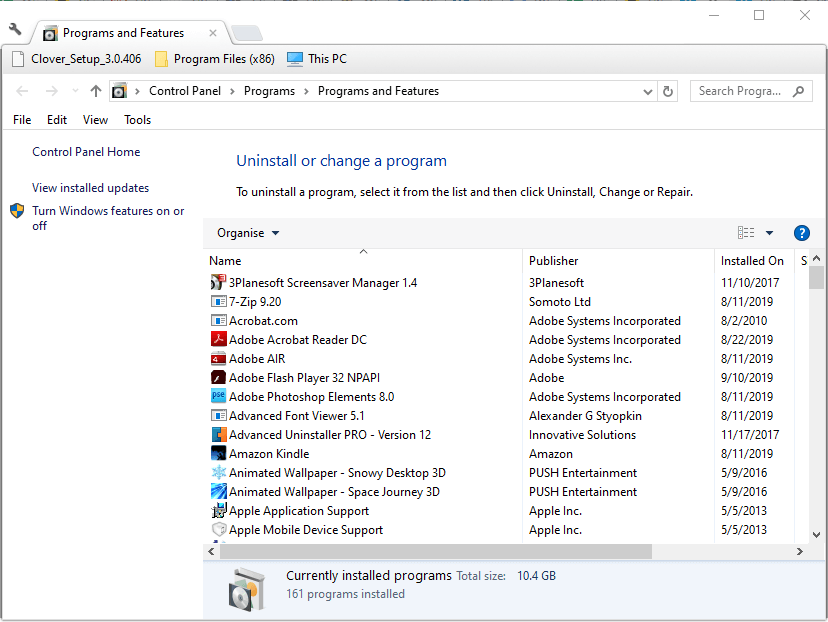

![Program nie może uruchomić Błąd 0x000007B [FULL FIX]](https://pogotowie-komputerowe.org.pl/wp-content/cache/thumb/68/1558d24c45c3168_150x95.png)
![Rising Storm 2: Wietnam ulega awarii [FIX]](https://pogotowie-komputerowe.org.pl/wp-content/cache/thumb/01/7887d31017e5901_150x95.jpg)

